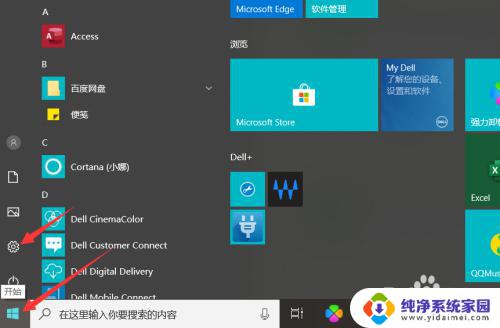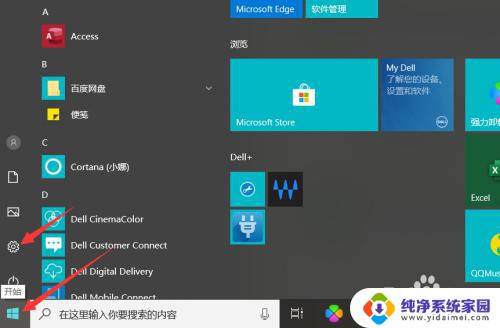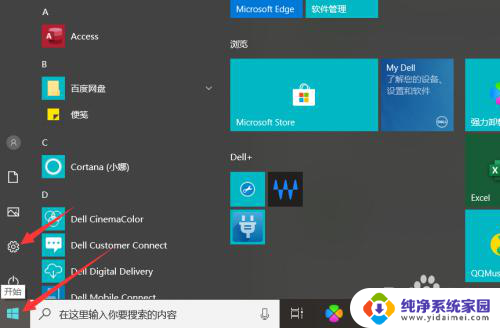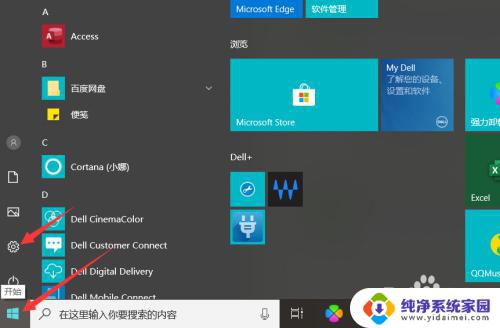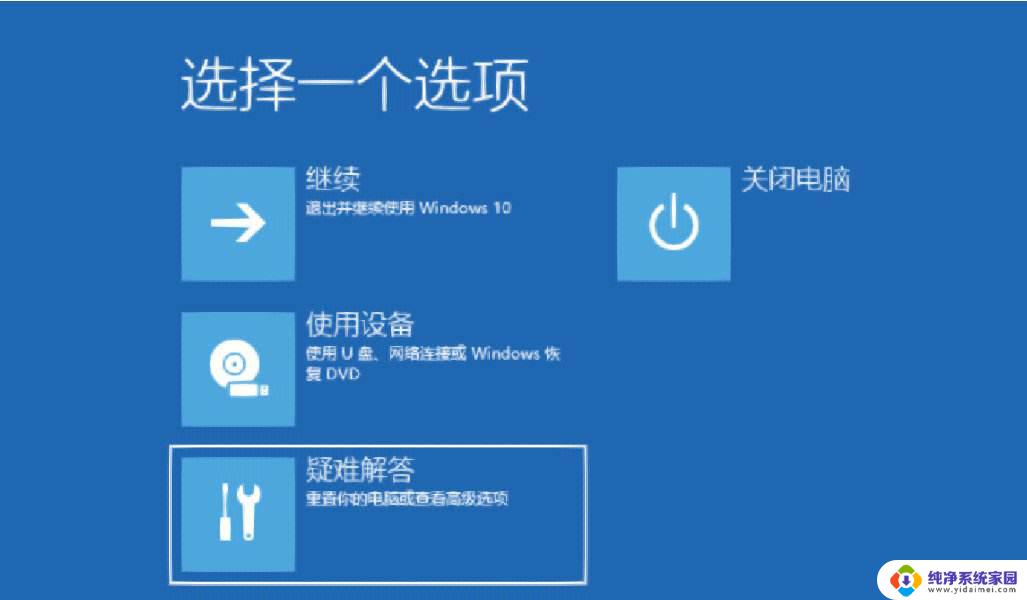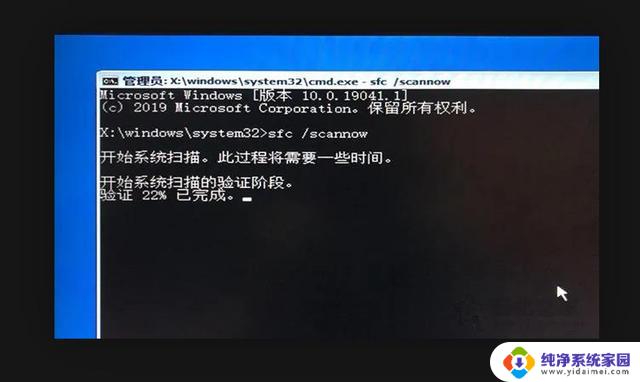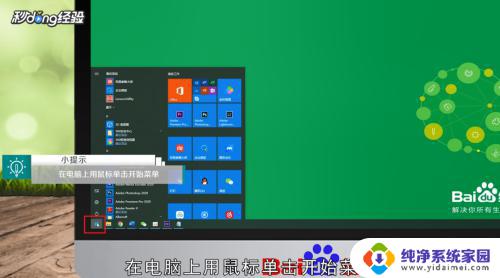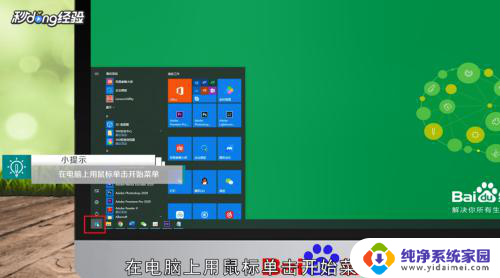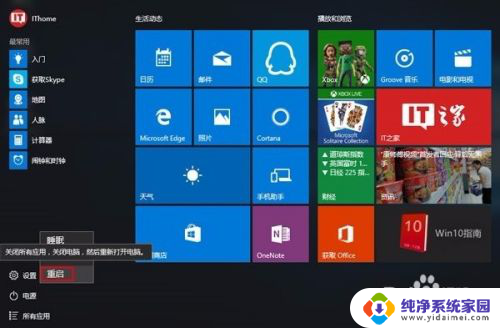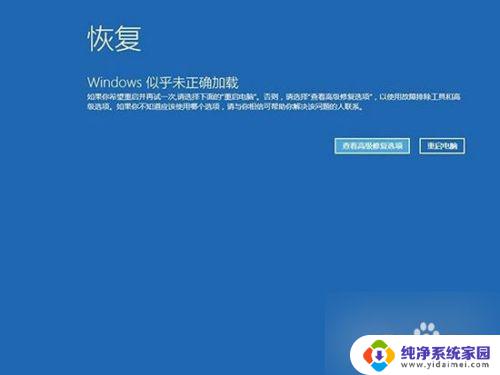win10自动修复怎么进 win10修复模式进入快捷键
Win10自动修复功能是一项非常重要的系统工具,可以帮助用户解决各种系统问题和错误,当我们的电脑出现问题时,可以通过进入Win10修复模式来进行修复和恢复操作。但是很多用户可能不知道如何进入Win10修复模式,其实只需要按下一组快捷键即可轻松进入修复模式。接下来我们就来详细介绍一下Win10修复模式的进入方法。
具体方法:
1.
首先,大家先打开左下角的“开始”菜单,在菜单里面找到“设置”。打开进入设置界面,找到里面的“更新和安全”。
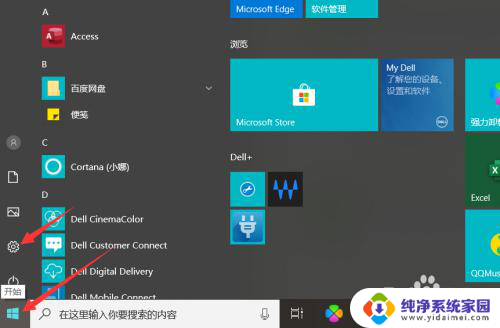
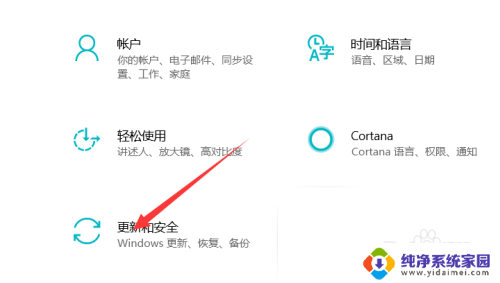
2.打开更新和安全,左侧的“恢复”。点击高级启动中的“立即重启”按钮。系统自动进入安全操作界面,选择“疑难解答”
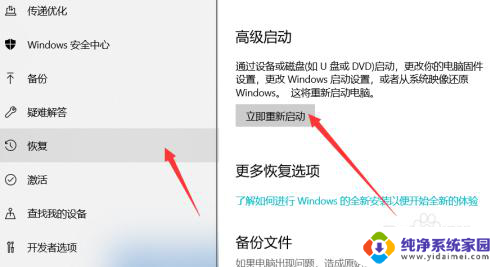
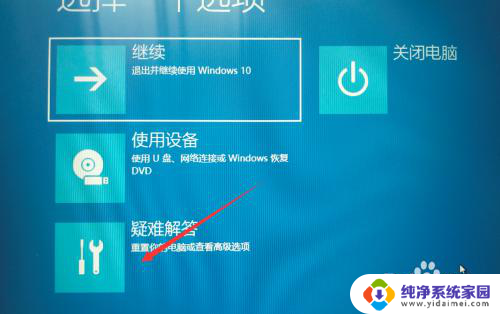
3.
进入疑难解答,选择“高级选项”。进入高级选项,里面有系统修复、启动修复、命令提示符、启动设置等,我们选择“启动修复”。
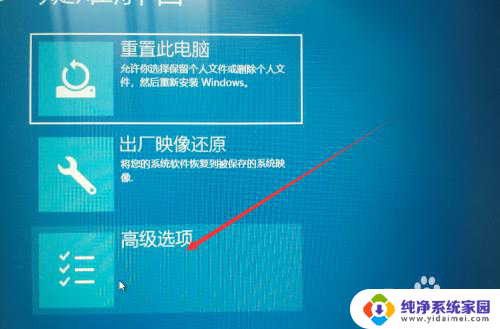
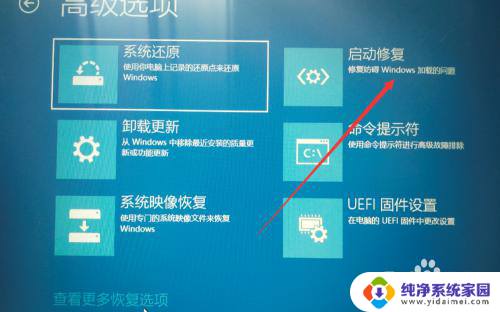
4.进入启动设置界面,点击“重启”按钮,重启计算机。进入启动设置界面后,有9个不同的选项。我们是进入安全模式(就是修复模式),按一下键盘上的4或F4。这样win10就会自动进入安全模式了。我们就可以修复电脑。
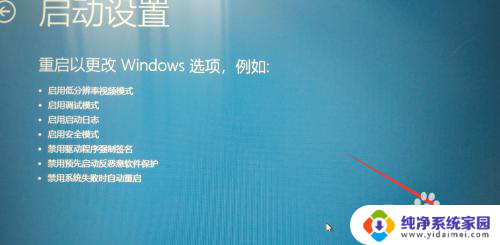
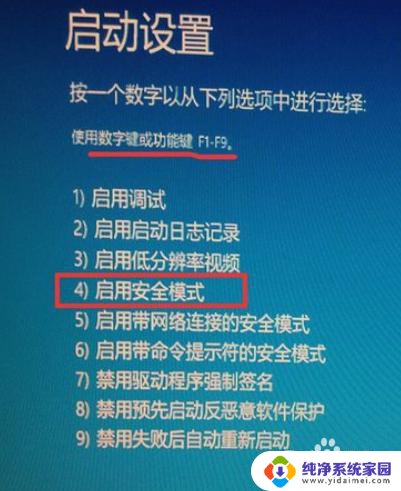
以上就是win10自动修复的步骤,如果遇到这种情况,可以按照以上操作进行解决,非常简单快速。